Active Presenter是ATOMI的优秀软件,具有录制屏幕、编辑视频、模拟软件、制作软件教程、制作Quiz(智能游戏、测验)等多种功能。因为它使用方便、功能强大,是制作自媒体视频所需的软件,小编今天详细说明Active Presenter的屏幕录制功能。
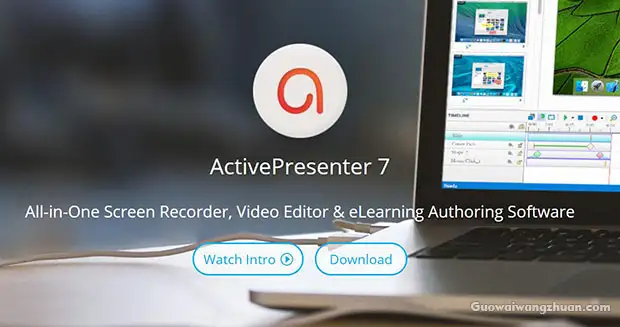
获得软件
Active Presenter可以在官网https://atomisystems.com/download/上找到,免费版本可以满足大多数功能,当然也可以购买付费版或百度破解版。
录制视频
打开软件后,左侧的列表将显示创建空白项目、录制视频、录制演示文稿、构建响应工程项目、导入PPT等功能,在此处直接选择“录制视频”。
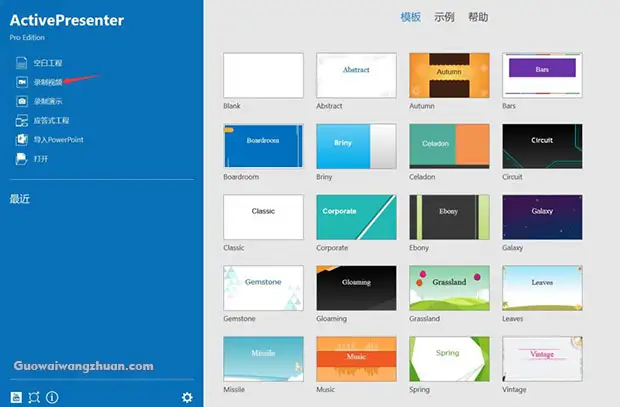
此时,屏幕上将显示用于录制视频的任务面板,可选择录制区域,全屏或自定义选择,手动输入录制区域大小,仅锁定一个应用程序的录制,支持视频录制的同时录制摄像头影像、可以选择音频开/关、完成后单击“REC”开始录制。
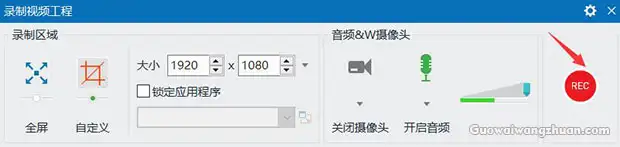
录音完成后,可以看到时间轴下面有多个时间轴。其中,Webcam开头部分表示摄像头收集的图像,System_Audio开头部分表示系统/应用程序的声音,Audio开头的表示麦克风收集的声音,Video开头的表示录制的屏幕内容,单击任何时间轴都可以编辑指定的时间轴,可用于后期的编辑。
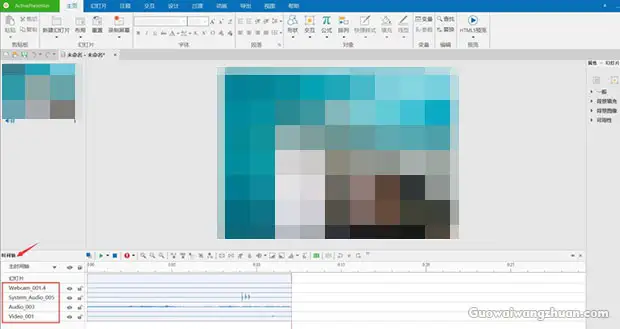
您可以将摄像头收集的影像添加到视频中
点击Webcam时间轴,可以缩放和拖动摄像头收集的影像的大小和位置,以达到视频直播效果,请参考下图。
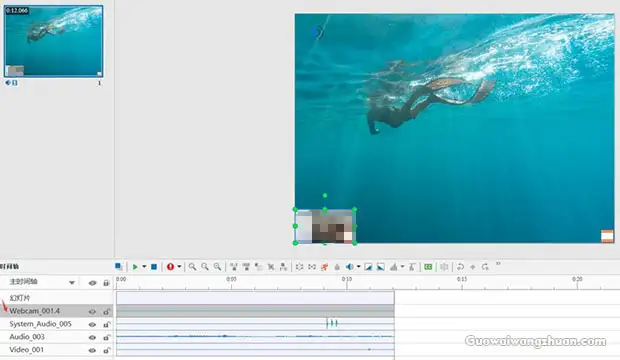
添加字幕
添加字幕很简单。首先,单击时间轴右侧的绿色CC按钮,向左侧时间轴添加新的“隐藏字幕”时间轴,单击该时间轴,可以设置字幕的内容、字体、颜色、位置等,拖动右侧的灰色字幕条,可以调整字幕的开始、结束时间。
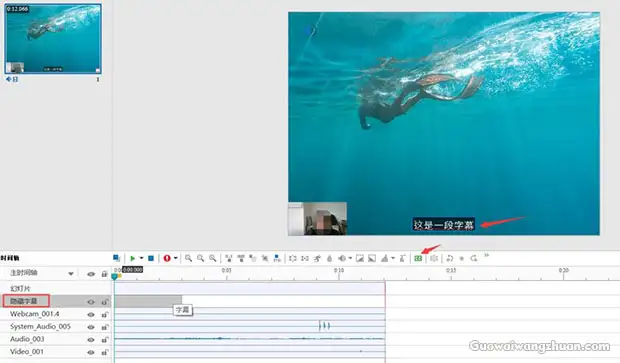
可以重复添加更多字幕。嗯,简单的视频工作就这样成功的完成了。
阅读全文
只发精品!拒绝标题党、滥竽充数,浪费时间=谋财害命!【点此查看VIP项目】【点此查看VIP价格】本站仅提供资源展示,内容的真实性有效性请自行甄别,本站不承担相关责任!凡是本站会员开通VIP后即可免费下载价值超10万以上精选项目课程,一网尽收!小小投入,大大回报!💰


